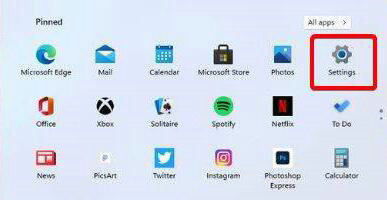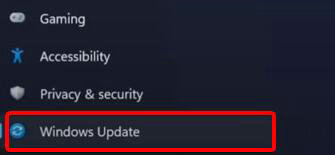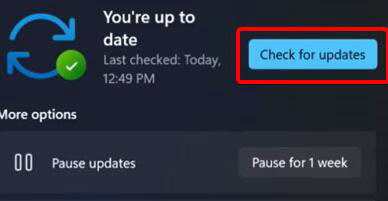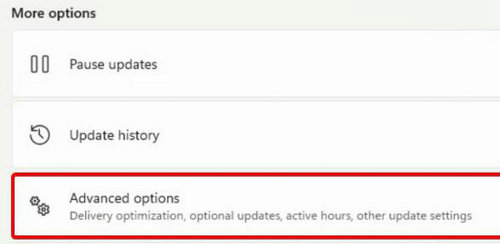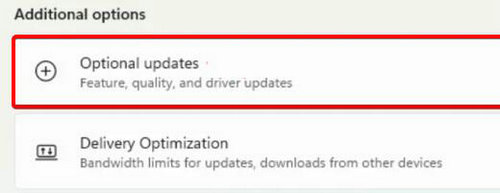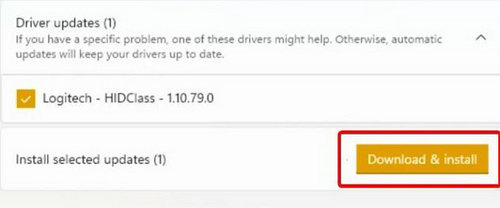win11系统打不开摄像头怎么办?有些用户在使用电脑的过程中,有时候需要视频会议或者视频聊天,因此就需要打开摄像头。但部分win11用户发现自己的摄像头无法打开,这种情况要怎么解决呢?下面一起来看看解决方法吧。
win11系统打不开摄像头怎么办?
方法一
1、首先我们可以进入“设置”。
2、然后在其中找到windows更新:”“windows update”。
3、然后点击其中的检测更新:“check for update”,系统会自动查找需要更新的驱动。
方法二
1、我们还可以手动更新驱动,使用搜索功能搜索并打开“windows update settings”。
2、然后在更多选项“more options”中点击进入“advanced options”。
3、然后在下方找到设置更新“optional updates”。
4、接着就会弹出驱动列表,在其中找到需要的摄像头驱动,然后点击“download&install”就可以了。


 时间 2022-10-17 13:26:00
时间 2022-10-17 13:26:00 作者 admin
作者 admin 来源
来源